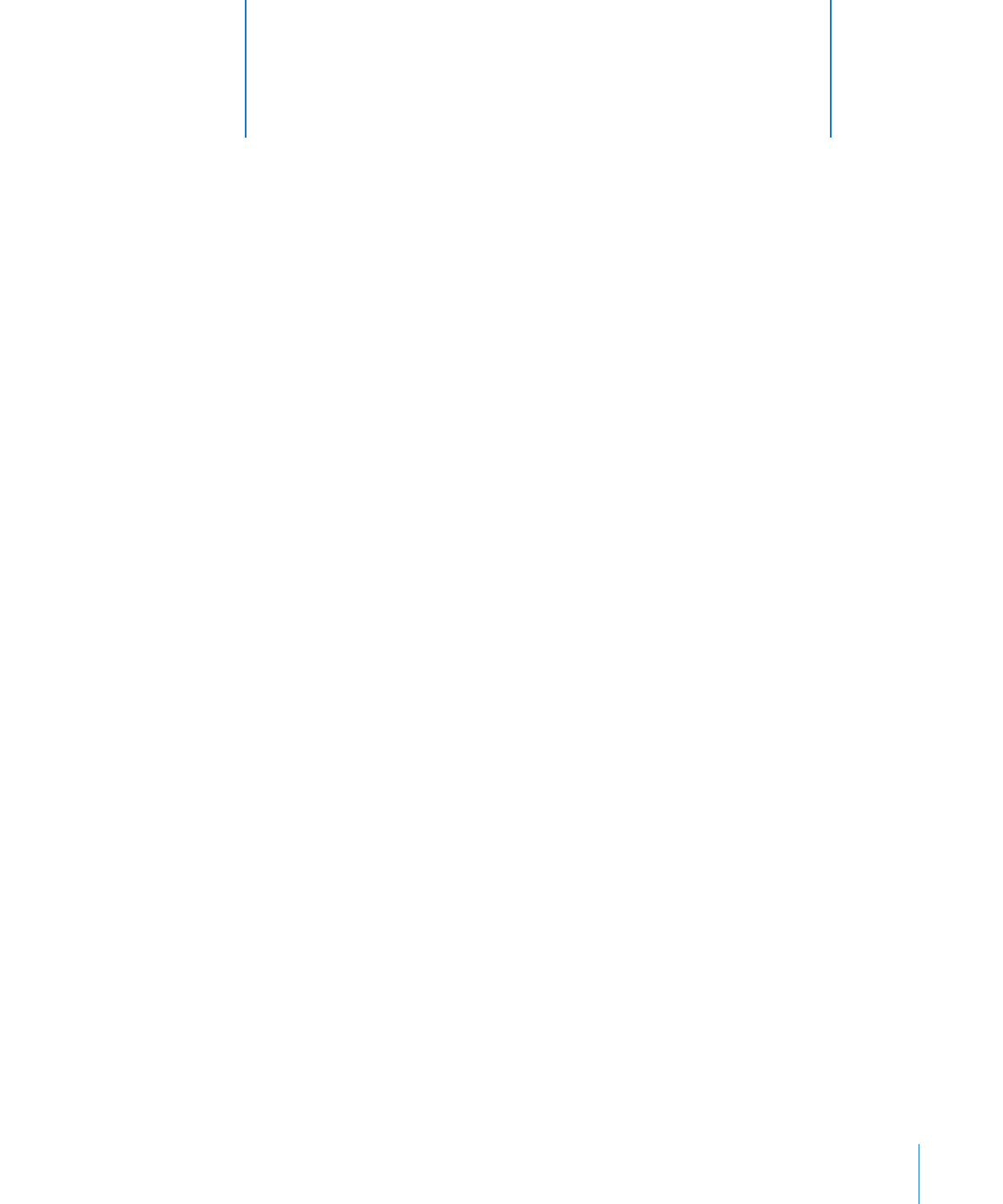
andre objekter
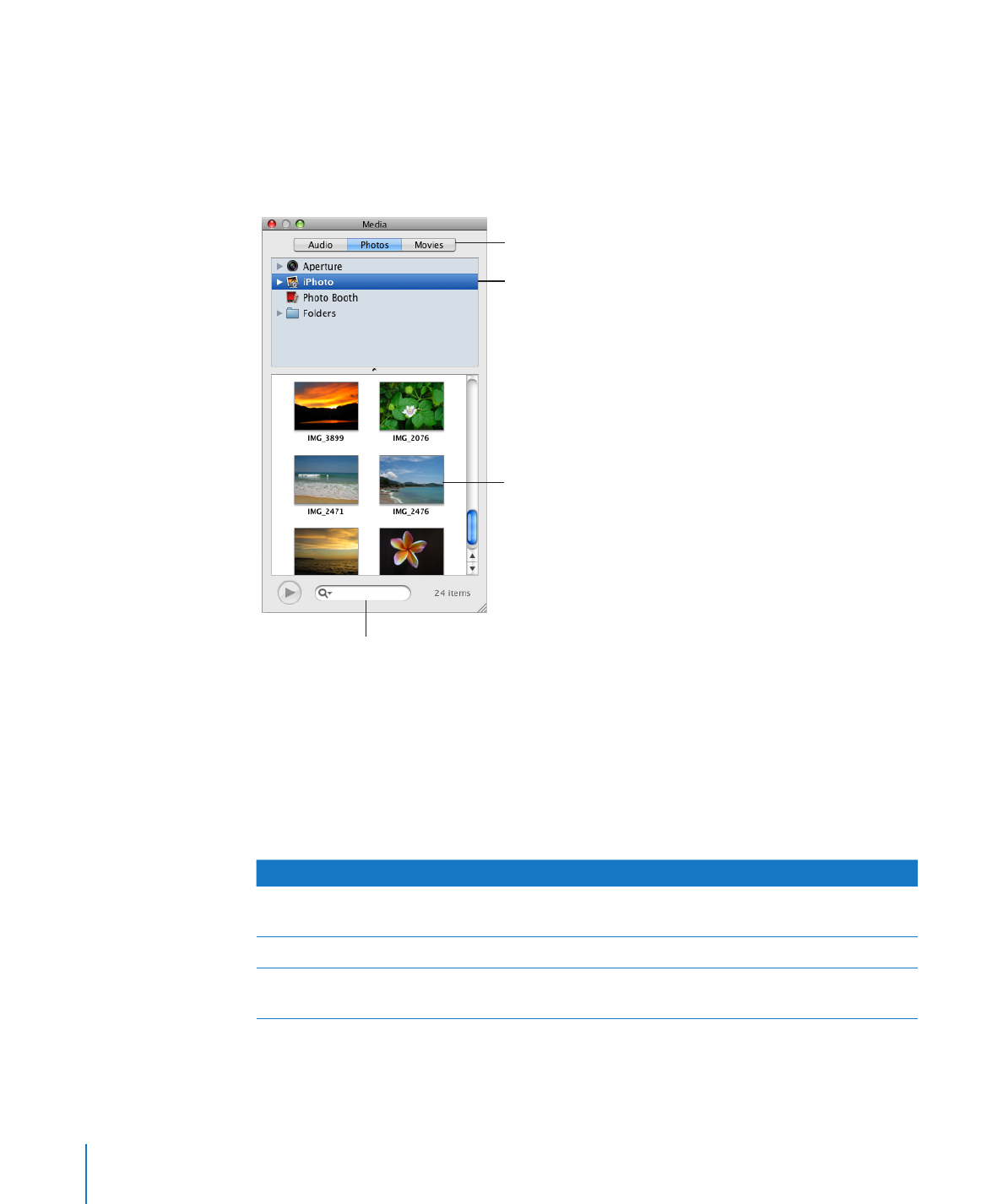
Hvis du vil importere et bilde, gjør du ett av følgende:
Velg Sett inn > Velg, marker filen, og klikk deretter på Sett inn.
m
Flytt en fil fra Finder.
m
Klikk på Medier i verktøylinjen, klikk på Bilder i Medienavigering, marker albumet der
m
bildet ditt befinner seg, og flytt miniatyrbildet for å plassere det der du vil ha det.
Deretter velger du en kilde.
Først klikker du på en knapp
for å gå til mediefilene.
Til slutt flytter du et objekt til
dokumentet eller til et bildefelt
i én av inspektørene.
Søk etter en fil ved å
skrive navnet her.
Knappene øverst i Medienavigering gir deg tilgang til bildene i iPhoto-biblioteket,
filmer i Filmer-mappen eller lydfiler fra iTunes-biblioteket.
Flytt en fil fra et annet program.
m
Når du har importert bildet, kan du flytte det til en hvilken som helst plassering på
arket. Du kan bruke verktøyene i Numbers til å maskere (beskjære) et bilde, endre
lysstyrke, kontrast og andre bildeegenskaper, eller slette bakgrunnen.
Hvis du vil
Går du til
Erstatte bilder og andre plassholdere i maler med
dine egne objekter
«Erstatte malbilder med egne bilder» på side 203
Maskere bilder for å få bort uønskede deler
«Maskere (beskjære) bilder» på side 203
Redusere størrelsen på regnearket ved å arkivere
kun delen av maskerte bilder som brukes
«Redusere bildefilstørrelser» på side 205
202
Kapittel 9
Arbeide med figurer, grafikk og andre objekter
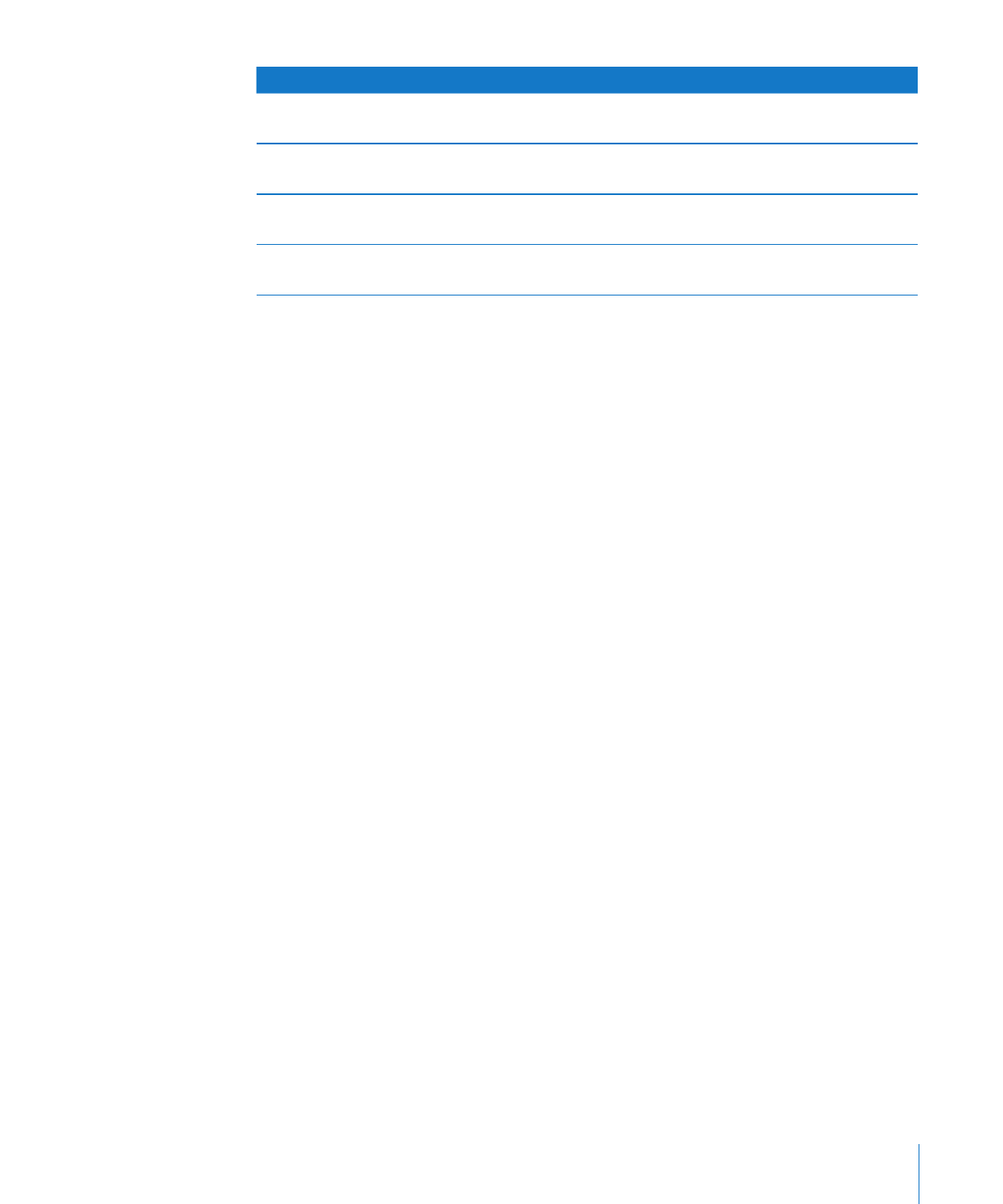
Kapittel 9
Arbeide med figurer, grafikk og andre objekter
203
Hvis du vil
Går du til
Gjøre deler av et bilde gjennomsiktig for å kunne
fjerne bildebakgrunnen
«Fjerne bakgrunnselementer eller uønskede
elementer fra et bilde» på side 206
Forbedre kvaliteten på bilder og lage interessante
visuelle effekter
«Endre lysstyrke, kontrast og andre innstillinger
for et bilde» på side 207
Plassere, justere, endre størrelse på og
reformatere bilder
«Manipulere, organisere og endre utseendet på
objekter» på side 219
Legge til en ligning du kan manipulere som et
bilde
«Arbeide med MathType» på side 238